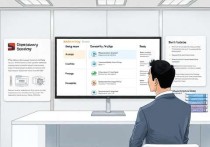如何高效清除云服务器文件
高效清除云服务器文件的关键在于采用系统化和自动化的方法,定期进行文件审计,识别不再需要的文件或数据,利用脚本或自动化工具,如Cron作业,自动删除临时文件、日志文件和过期备份,设置合理的存储策略,例如自动归档旧文件,减少主存储空间的占用,确保在删除敏感数据时使用安全擦除工具,防止数据泄露,通过这些步骤,可以有效管理和优化云服务器的存储资源。
在使用云服务器的过程中,文件管理是一项重要的任务,随着业务的发展,服务器上的文件会逐渐增多,如果不及时清理,不仅会占用大量存储空间,还可能影响服务器的性能,本文将详细介绍如何高效清除云服务器文件,帮助你保持服务器的整洁和高效运行。
了解云服务器文件结构
在开始清理文件之前,首先需要了解云服务器的文件结构,云服务器通常采用Linux操作系统,文件系统结构与传统的Windows系统有所不同,常见的文件目录包括:
- /root:超级用户的主目录。
- /home:普通用户的主目录。
- /var:存放系统日志、邮件、临时文件等。
- /tmp:临时文件目录,系统重启后会自动清空。
- /etc:系统配置文件目录。
- /usr:用户程序和文件目录。
- /opt:第三方软件安装目录。
了解这些目录的用途,可以帮助你更准确地定位需要清理的文件。

使用命令行工具清理文件
Linux系统提供了丰富的命令行工具,可以帮助你高效地清理文件,以下是一些常用的命令:
- ls:列出目录内容。
- rm:删除文件或目录。
- find:查找文件。
- du:显示目录或文件的磁盘使用情况。
- df:显示磁盘空间使用情况。
1 查找大文件
使用find命令可以查找占用大量空间的文件,查找/var目录下大于100MB的文件:
find /var -type f -size +100M
2 删除临时文件
临时文件通常存放在/tmp目录下,可以定期清理这些文件,使用rm命令删除临时文件:
rm -rf /tmp/*
3 清理日志文件
日志文件会随着时间的推移逐渐增大,可以使用logrotate工具定期清理日志文件,编辑/etc/logrotate.conf文件,设置日志文件的保留时间和压缩方式。
使用图形界面工具
如果你更喜欢使用图形界面工具,可以安装一些文件管理器,如FileZilla、WinSCP等,这些工具提供了直观的界面,方便你浏览和管理服务器上的文件。
1 安装FileZilla
在Linux系统上安装FileZilla:
sudo apt-get update sudo apt-get install filezilla
2 使用FileZilla
打开FileZilla,输入服务器的IP地址、用户名和密码,连接到服务器,在文件管理器中,你可以轻松地浏览、删除和管理文件。
定期维护和备份
定期维护和备份是保持服务器健康运行的重要措施,以下是一些建议:
- 定期清理:设置定时任务,定期清理临时文件和日志文件。
- 备份重要数据:使用备份工具,定期备份重要数据,防止数据丢失。
- 监控磁盘使用情况:使用监控工具,实时监控磁盘使用情况,及时发现并解决问题。
1 设置定时任务
使用cron工具设置定时任务,定期清理临时文件和日志文件,编辑/etc/crontab文件,添加以下内容:
0 0 * * * root rm -rf /tmp/*
0 0 * * * root find /var/log -type f -mtime +7 -exec rm -f {} \;
2 使用备份工具
使用备份工具,如rsync,定期备份重要数据,备份/home目录下的文件:
rsync -avz /home /backup
注意事项
在清理文件时,需要注意以下几点:
- 谨慎操作:删除文件前,确保文件不再需要,避免误删重要文件。
- 备份数据:在进行大规模清理前,建议先备份数据,防止数据丢失。
- 权限管理:确保你有足够的权限执行删除操作,避免权限不足导致操作失败。
通过以上方法,你可以高效地清除云服务器上的文件,保持服务器的整洁和高效运行,定期维护和备份是保持服务器健康的重要措施,希望本文对你有所帮助。 对你在管理云服务器文件时有所帮助,如果你有任何疑问或建议,欢迎在评论区留言交流。